RelayThat 評論:無需花費太多時間即可按需生成總部圖形
已發表: 2022-05-22在此 RelayThat 評論中,您將了解如何使用 RelayThat,以及考慮到許多圖形工具是否值得投資。
為你的 Facebook 帖子、展示廣告、博客帖子,甚至電子郵件和印刷橫幅創建一個好的圖形可能真的很煩人、沒有吸引力和沮喪。
為什麼?
- 大多數人沒有足夠的創造力,也沒有構建“好”圖像的技能
- 把時間花在你擅長的事情上比嘗試你甚至不感興趣的事情要好
這就是大多數營銷人員、小企業主和自由職業者使用圖形設計工具的原因。
它們可以幫助您克服許多障礙。
在今天的帖子中,我將回顧RelayThat 。
繼電器評論
關於 RelayThat 的一切
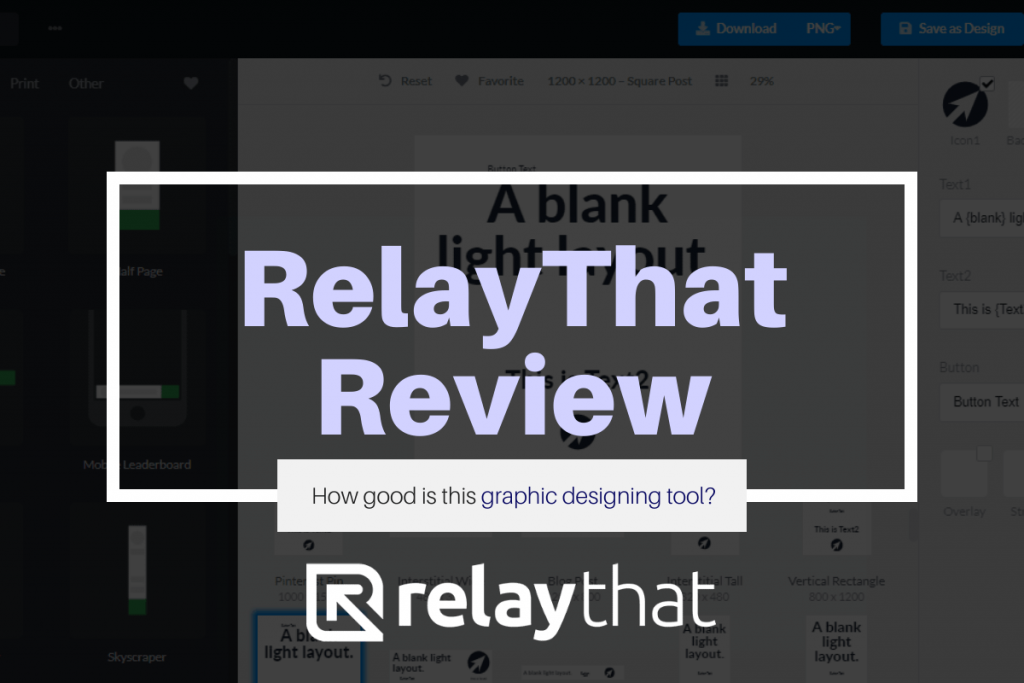
- 繼電器評論
- 什麼是 RelayThat?
- 如何使用 RelayThat?
- 繼電器功能
- RelayThat 定價
- RelayThat值得嗎?
- 回顧 RelayThat 的優缺點
- 優點
- 缺點
- RelayThat 終身優惠
- 備擇方案
- RelayThat 審查結論
什麼是 RelayThat?
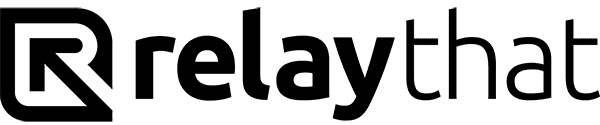
RelayThat 基本上是一個自動化的品牌設計應用程序,可以更輕鬆地同時為社交媒體、廣告網絡、印刷和博客製作精美的圖形。
它包含超過 100 個模板,您只需添加照片、文本和編輯顏色即可。 只需幾分鐘,您就會獲得數百個可供下載的圖形。
太瘋狂了! 但是,這就是 RelayThat 所做的!
我使用 RelayThat 已經有一段時間了,您在 Pitiya 博客文章中看到的大多數特色圖片都是使用 RelayThat 創建的。
如何使用 RelayThat?
RelayThat 是一個非常易於使用的圖形設計工具。 在這篇 RelayThat 評測中,我將分享如何使用 RelayThat 一次生成數百個漂亮的圖形。
在 RelayThat 上註冊
第一步是在 RelayThat 上註冊。 單擊此處註冊您的帳戶。
創建您的工作區
一旦您成功登錄到您的 RelayThat 帳戶,您將被要求創建您的第一個工作區。
工作空間是特定品牌標識的專用空間。 例如,如果您想為博客特色圖片設計圖形,您可能需要一個工作區。 但是,您可能有一個單獨的 Facebook 廣告圖片。
同樣,您可以為客戶的工作提供多個工作區。
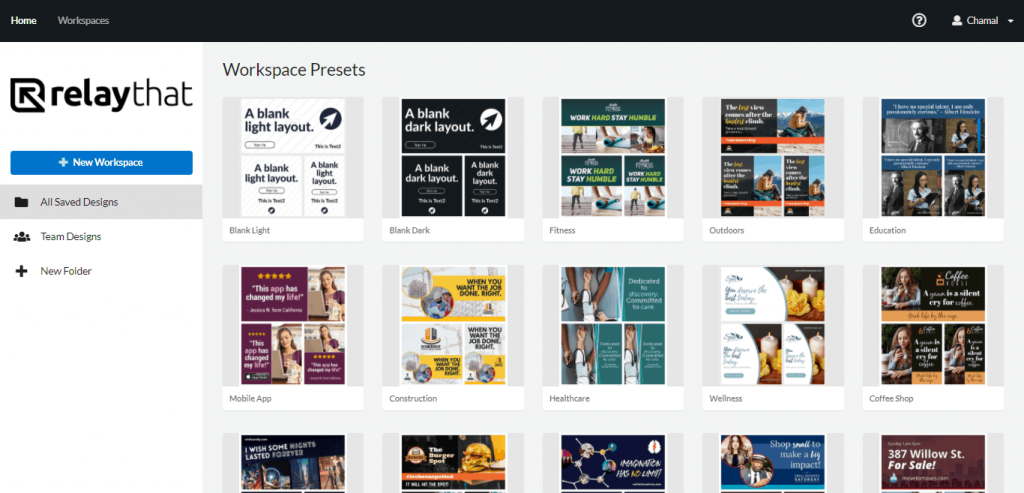
Relaythat 有不同的工作區預設。 它們是真正的工作區模板,可幫助您入門。
- Blank Light — 最適合從頭開始設計圖形。 我推薦這種方法來提高你的創造力。
- Blank Dark — 類似於“Blank Light”模板,但背景較暗。
- 健康
- 個人品牌
- 戶外
- 教育
- 房地產
- 小本生意
- 機構
- 加密貨幣
- 企業
- 更多的。
RelayThat 編輯器
選擇模板後,您將看到 RelayThat 編輯器。
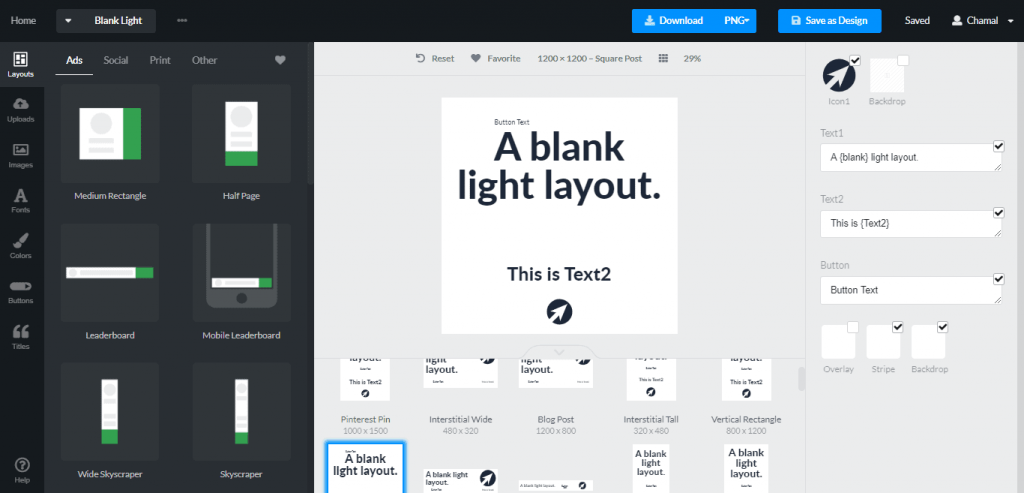
如您所見,RelayThat Editor 看起來非常簡單。
- 工具 — 包括佈局、上傳、圖像、字體、顏色、按鈕和標題部分。
- 頂部的下載按鈕
- 文本字段
- 圖形保存按鈕
- 顏色選擇選項
為了更好地解釋它,請查看此工作區。
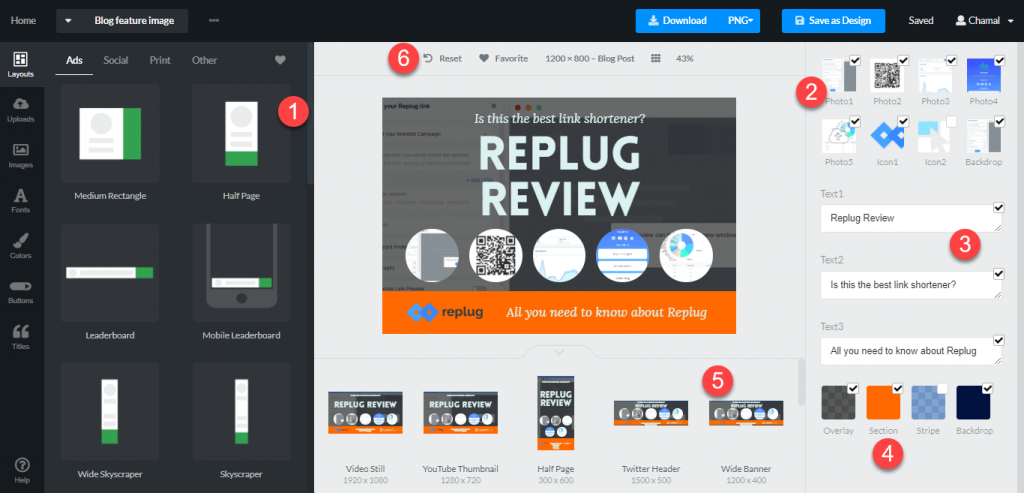
- 佈局——用於廣告、社交媒體、印刷和其他用途的不同模板,例如佈局預覽、水印等,
- 照片- 您將在此區域添加、啟用或禁用照片
- 文本- 您將在那裡添加、顯示或隱藏文本
- 顏色- 控制顏色
- 為其他尺寸生成圖形——最終,RelayThat 將根據您的輸入和選擇生成圖形。 此功能使 RelayThat 比 PixTeller 等其他圖形設計工具特別。
我使用 RelayThat 為我最近對 Replug 的評論製作了特色圖片。
我不僅花了不到五分鐘的時間來設計它,而且我還能夠生成數百個不同的特色圖像! 這確實為我節省了很多時間。
觀看下面的 RelayThat 教程視頻,了解如何從數十種其他設計模板中進行選擇並編輯顏色等。
如您所見,我可以同時為所有社交媒體網絡、YouTube 視頻縮略圖和廣告生成設計。
與大多數其他圖形設計工具不同,您必須為每個網絡一個一個地設計圖形,或者必須使用調整大小功能為所有網絡生成圖形,RelayThat 使它變得如此簡單和輕鬆。
編輯您的圖形
有很多方法可以美化你的圖形,這樣它不僅會引起你的注意,而且還具有專業的外觀。
很好地使用文本字段
您不需要使用每個文本字段。 利用重要的文本字段來傳達您的信息。 更多的信件會破壞你的形象並讓讀者感到困惑。
突出顯示文本
使用方括號 ({}) 突出顯示一個詞或一組詞。
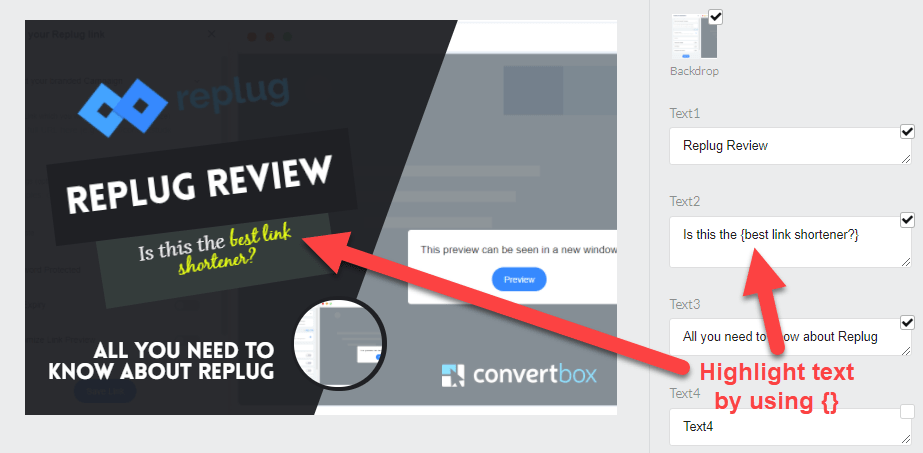
使用字體
RelayThat 可讓您上傳自定義字體。 因此,如果您可以將任何字體上傳到 RelayThat 並使您的圖形與眾不同並脫穎而出。 此外,您可以上傳任何語言的字體並在 RelayThat 中使用它們。
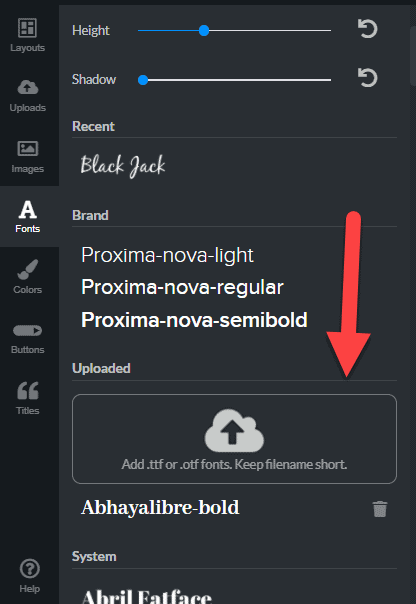
使用按鈕
RelayThat 不久前推出了“按鈕”功能。 這些可自定義的按鈕將提高點擊率並使您的 CTA(號召性用語)脫穎而出。
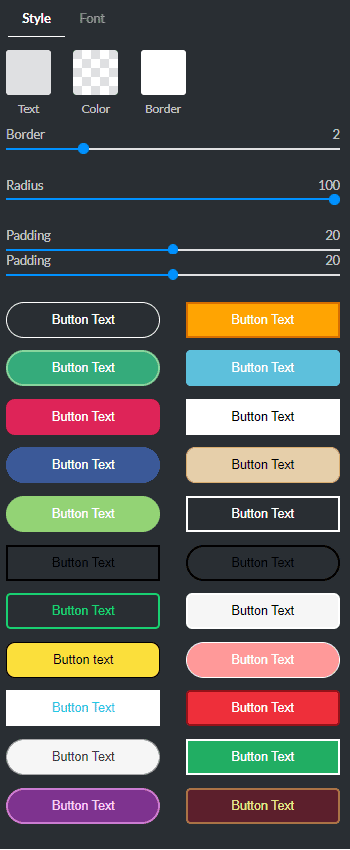
下載圖形
最後一步是下載您的圖形。

目前,RelayThat 可以以兩種文件擴展名導出圖形: PNG和JPG 。
如果您為打印、廣告等設計了一些東西,我會推薦 PNG 文件格式,因為它在外觀方面比 JPG 有很多優勢。 但是,對於 Web,建議使用 JPG 文件格式。 (即:博客圖片)
但是,RelayThat 不支持 WebP 圖像文件格式。 但是,我希望他們能盡快推出,因為它越來越流行,並且比 PNG 和 JPEG 類型都具有優勢。
這就是為您在 RelayThat 中的所有在線活動設計一堆圖形所需的全部內容!
但是,還有更多功能對任何營銷人員都有幫助。 我將在RelayThat 評論中討論其中的一些。
繼電器功能
兩年來,我一直在使用 RelayThat 為我的博客和贈品活動進行設計。
我經常使用一些 RelayThat 功能。 我將嘗試在 RelayThat 的這篇評論中列出最有用的功能。
上傳
RelayThat 可讓您管理基於 Workspace 的上傳。 這意味著您可以輕鬆地分別管理每個工作區的圖像。
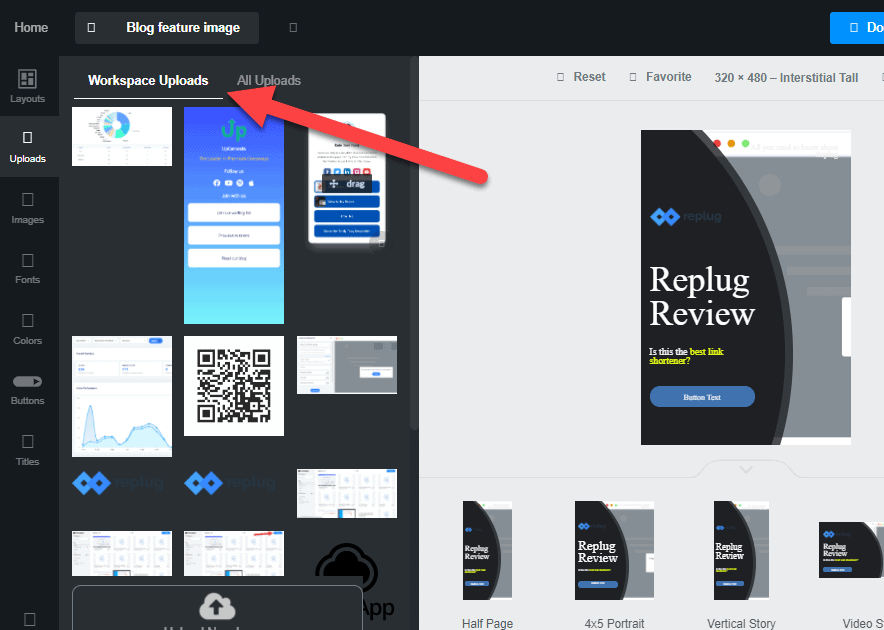
字體創意
為您的圖形選擇正確的字體有任何問題嗎? 不用擔心! 只需從 30 多種用戶友好的字體創意中進行選擇。
搜索照片和圖標
RelayThat 集成了免費的圖片服務,例如 Unsplash 和 Pixabay。 因此,您可以從超過300 萬張免費圖像和100 萬個圖標中進行搜索,並將它們用於您的創作。
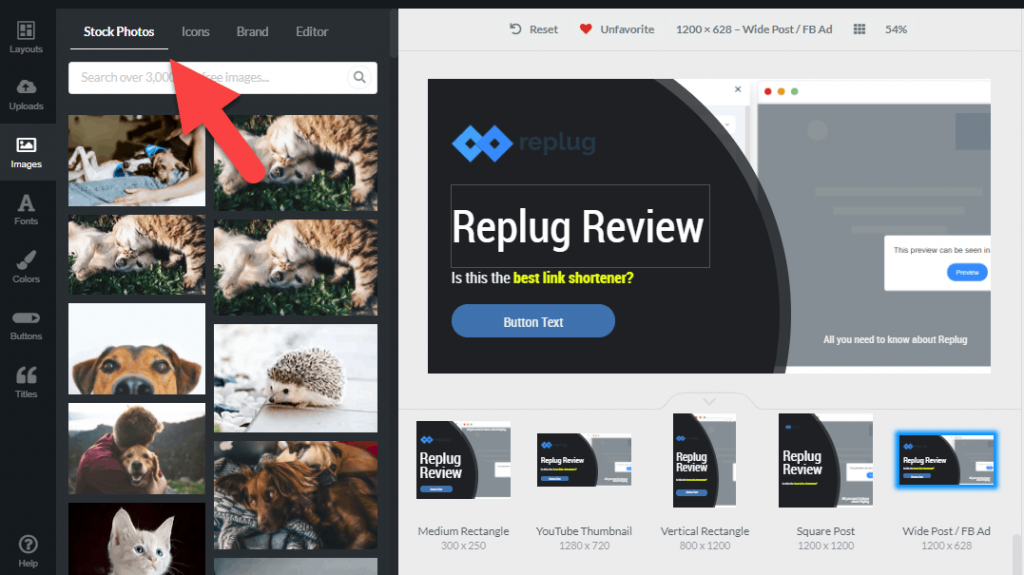
標題生成器
我想在 RelayThat 的這篇評論中展示一個很酷的功能,那就是標題生成器。
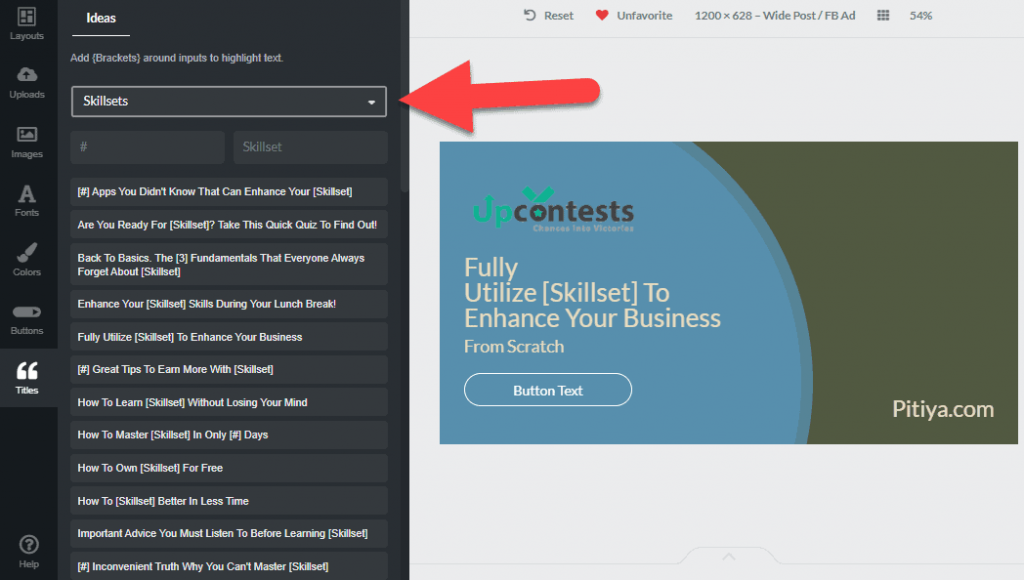
如果您堅持為下一個項目想出一個好的標題,請查看“標題創意”部分以獲取靈感。
保存設計
現在您可以保存收藏夾並重複使用它們。
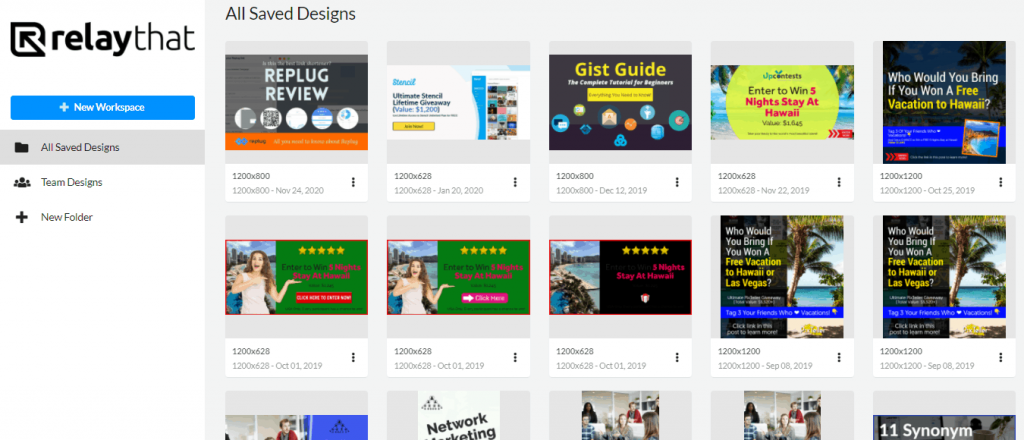
甚至一個有用的功能是您可以直接與其他 RelayThat 用戶共享任何設計。 這樣他們就可以將設計導入他們的帳戶。
共享設計 URL 如下所示:https://app.relaythat.com/archive_compositions/3db96b20-8076-43dc-aada-cdaadb0479ea/duplicate
魔術導入
想知道只有 RelayThat 等幾種圖形設計工具才有的魔術功能嗎?
這就是“魔法進口”!
基本上,RelayThat 的 Magic Import 工具可讓您從特定網頁導入資產並幫助您將它們導入您的工作區。
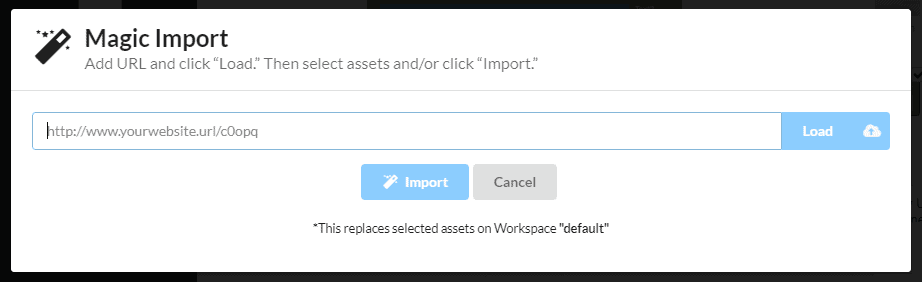
觀看此短片以了解更多信息。
RelayThat 定價
RelayThat 提供兩種計劃:專業版和企業版。 但是,實際上,他們為營銷人員、小型企業和代理機構制定了一個訂閱計劃。 每月 25 美元(包括兩個用戶)。 目前沒有免費計劃。
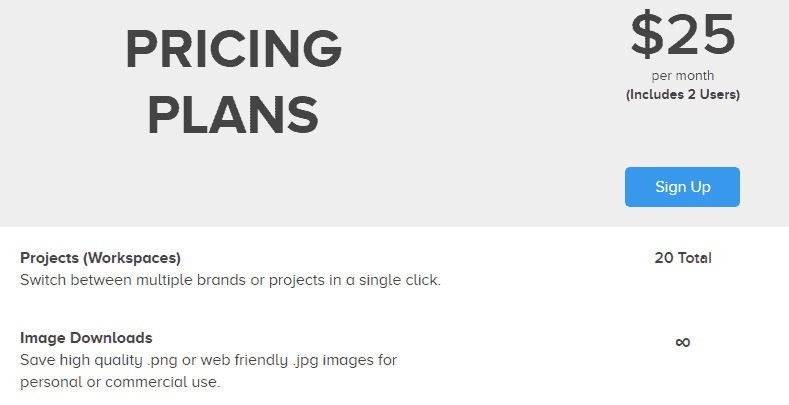
RelayThat值得嗎?
我使用 RelayThat 已經有一段時間了。 我將它用於一些項目,因為:
- 快速設計圖形——以前,我使用 Stencil 等工具為我的博客文章設計圖形。 但是,老實說,這花費了大量的時間,而且是一個乏味的過程。 但是,RelayThat 使品牌圖形設計過程變得毫不費力。 您唯一需要做的就是上傳一些相關圖片、添加文本並選擇顏色!
- 為每個社交網絡生成多個品牌設計——RelayThat 的 Resize 和 Remix 功能一次為每個網絡生成數千個圖像變體。
- 不用擔心想出設計點子——有時,想出一個平面設計點子比想出一個博客帖子點子更難! 設計一個好的圖形需要我們有時缺乏的創造力。 但是,RelayThat 讓它不再是煩惱!
- 節省時間——我可以把時間花在我業務中的其他重要事情上。
如果您正在尋找一種更簡單、更快捷的方式來設計品牌圖形,那麼 RelayThat 值得您投資。 我已經為數十篇博客文章設計了特色圖片。
我寧願使用可以實現其承諾的工具,也不願讓自己成為專家。
在 RelayThat 的情況下,它會做它所承諾的,您不再需要練習 Photoshop 來創建圖形。
將“製作營銷圖片”從您的待辦事項列表中刪除。
繼電器
單擊此處嘗試 RelayThat 。
回顧 RelayThat 的優缺點
在這篇關於 RelayThat 的評論中,我展示瞭如何使用 RelayThat 自動生成設計和一些功能。
以下是 RelayThat 的優缺點。
優點
- 2000 多種佈局
- 一鍵調整大小/重新混合
- 上傳自定義字體
- 品牌管理
- 顏色和字體的想法
- 標題生成器
- 從 URL 導入標題和圖像資產
- 創建團隊、添加用戶和共享設計
缺點
- 有限的編輯器選項——例如:不能使文本的某個部分變為粗體、斜體、下劃線,以及更改行距、文本高度等,
- 無法為設計添加新文本行
- 無法調整到自定義分辨率
- 沒有文字效果、圖像背景去除器和其他基本工具
RelayThat 終身優惠
我們將舉辦贈品活動,您有機會免費贏得 RelayThat 帳戶。 要獲得此 RelayThat 終身優惠,請註冊 UpContests 電子郵件列表。 (我們在 UpContests 上提供優質贈品。)
加入
備擇方案
在這篇對 RelayThat 的評論中,您了解瞭如何使用 RelayThat 來增強圖形設計過程。 但是,市場上有很多類似 RelayThat 的工具。 在這裡,我將列出幾個具有競爭力的價格、功能和支持的最佳 RelayThat 替代品。
- Vista Create — Vista Create(以前稱為 Crello)是最好的在線圖形編輯器之一,具有強大的功能。 事實上,您不僅可以製作有吸引力的圖形,還可以製作視覺效果。 因此,如果您正在尋找 Instagram、Pinterest 和 Facebook 視頻帖子的 RelayThat 替代品,例如,Vista Create 將是一個很好的替代品。
- Canva — 另一種設計工具,提供與 RelayThat 相同且更多的功能。 由於多個原因,例如龐大的模板庫,全球數百萬用戶使用。
- Stencil — 最簡單但最有價值的在線圖形設計工具之一。 當您迫切需要它時,它的報價設計能力會派上用場。 在我們的 Stencil 應用評論中了解更多信息。
- PromoRepublic — PromoRepublic 擁有數以千計的即用型代理級圖形和在線設計工具,是 RelayThat 的絕佳替代品,也是忙碌的營銷人員的配件。 學到更多。
- DesignBold - 另一種多功能圖形製作工具,具有大量用於在線工作和打印的模板。
- Pixteller — 創建動畫圖形 (GIF) 的能力是該工具相對於 RelayThat 的最大優勢之一。 在本文中了解更多信息。
- Pixelied — 一種新的在線營銷人員設計工具。
- Artboard.studio — 一個具有非常強大功能的模型工具。 如果您想製作模型圖形,這是您唯一需要的應用程序!
RelayThat 審查結論
RelayThat 是一種圖形設計工具,適用於想要輕鬆生成專業圖形而無需任何工具或領域專業知識的營銷人員。
此外,如果您是付費廣告商,想要測試不同的圖片變體以提高點擊率並降低每次點擊費用,而無需支付更多費用,那麼 RelayThat 會派上用場。
我一直在使用 RelayThat 為贈品活動創建快速博客圖像和社交分享圖像。 我在這篇評論中分享了我對 RelayThat 的真實想法。
因此,請在下面告訴我們您對 RelayThat 的評論。
RelayThat每月 25 美元
- 佈局/模板(3.6)
- 用戶界面和用戶體驗(3.5)
- 品牌管理(3.7)
- 編輯選項(2.7)
- 價錢(3.75)
概括
在忙碌的時候想出好的平面設計理念是很困難的。 RelayThat 通過讓您添加文本和上傳徽標、圖像來克服這個問題。 它會自動生成數十種不同尺寸的圖形變化。 如果您是一位忙碌的營銷人員,不妨試試 RelayThat,看看它如何廣泛地改善您的業務。
優點
- 2,000 多個智能佈局
- 字體和顏色的想法
- 節省時間
缺點
- 無法添加新文本
- 很少的文本編輯功能
- 自定義尺寸
- 在 RelayThat 上註冊
